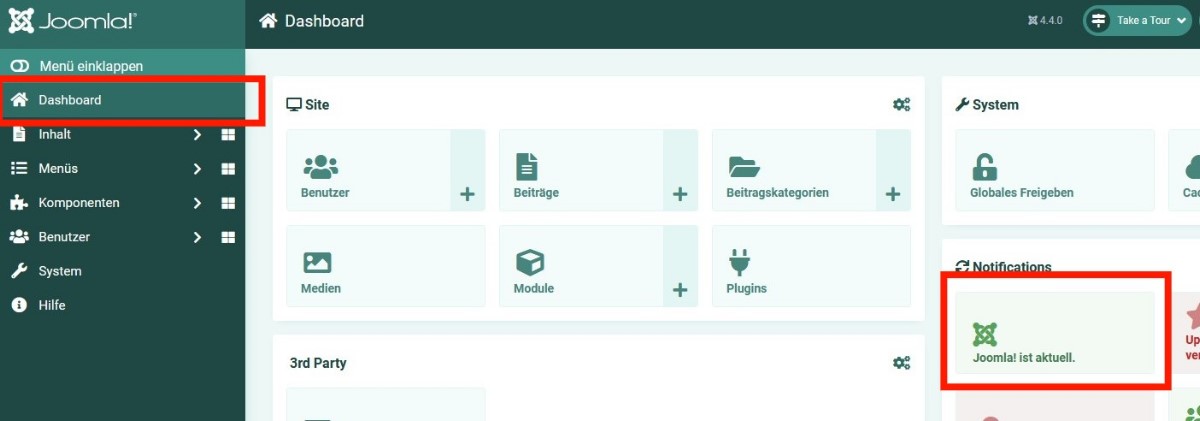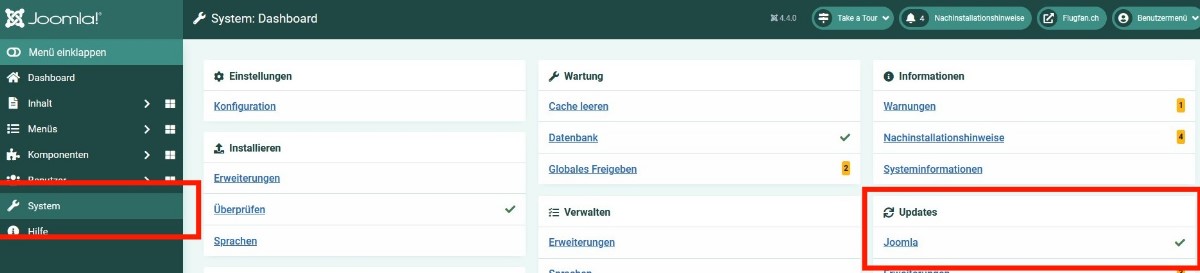Joomla Upgrade auf J4 / J5 - mit heruntergeladener Datei
Die Installation funktioniert beim Update 4.3 auf 4.4.0 so, das zuerst gemacht werden muss, und dem Upgrade von 4.40 auf J5 gleich.
Zur Neuinstallation von Joomla 5 hier die Infos
ACHTUNG: Nicht alle Template sind schon J5 fähig, ich habe aktuell noch Fehler in der Anzeige. Die Anbieter benötigen eben auch noch Zeit, alles anzupassen. Deshalb eventuell mit Kopien der Seiten alles testen.
Wichtig: J5 benötigt. wenn Sie Joomla! aktualisieren möchten folgenden technische Anforderungen, die gegebenenfalls vor dem Upgrate anpasst werden müssen
- PHP: 8.1
- MySQL: 8.0.13+
- MariaDB: 10,4+
- PostgreSQL: 12+
Wichtig: Updates einiger vorhandener Plugins oder z.B. Helix vor dem Upgrate aktualisieren. Kompatibilität mit J5 gegebenenfalls mit dem Anbieter abklähren.
Was aber, wenn hier das Joomla noch als Aktuell angezeigt wird, wenn es doch noch die Version 4.4.0 ist?

Ich hatte zuletzt auf 4.4.0 ein Upgrade gemacht. da war es bei allen meiner Seiten so. Das liegt an der Einstellung,
anstelle von: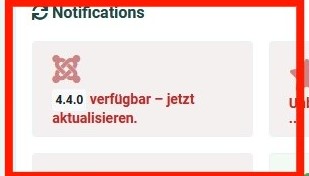
Um auf die nächste Joomla Version upzudaten gibt es 3 Möglichkeiten:
Variante 1: Direkt über den Button, der die nächste verfügbare Version anzeigt.
Variante 2: zuerst die Einstellung im Backend ändern und dann intern hochladen.
Variante 3: Die nächste Version im Internet herunterladen und installieren (hier beschrieben)
Variante 3:
Joomla aus dem Internet herunterladen und installieren
Info: Update = eine Aktualisierung (Beseitigung von Problemen) der Software oder der Firmware. Upgrade = es werden neue zusätzliche Funktionen bereitgestellt.
Deshalb nenne ich es unten bei J5 ein Upgrade, auch wenn die Datei Update bezeichnet ist.
Die Bilder können einzeln durch "Anklicken" vergrössert werden (Popups)
Mit dieser Ansicht kann die neue Version noch nicht direkt heruntergeladen werden.
unter "Dashboard" bei "Notifikation".
unter "Systen" bei "Updates".
Auf Joomla ist aktuell klickern, folgendes Fenster geht auf:
Auf "Hochladen und Aktualisieren" klicken
Kontroolieren, ob die Einstellungen stimmen
Wieder: Auf "Hochladen und Aktualisieren" klicken
In dr neuen Ansicht auf "Durchsuchen" klicken und den Ordner mit der heruntergeladenen Jomla Upgrate Datei auswählen, dort die Datei anklicken.
Die datei ist nun hinter "Durchsuchen" zu sehen.
Weiter mit "Hochladen und Installieren"
Zur Sicherheit muss das Upgrade mit dem "Administrator" Benutzernamen und Passwort bestätigt werden.
Eintragen und auf "Installieren" klicken.
Die "Upgrade-Installation" läuft.
Alles fertig, oben erscheint die neue Version, hier 5.0.0